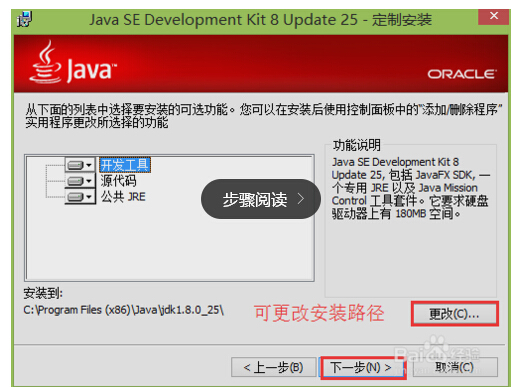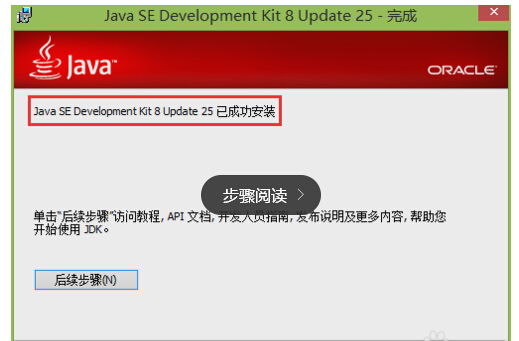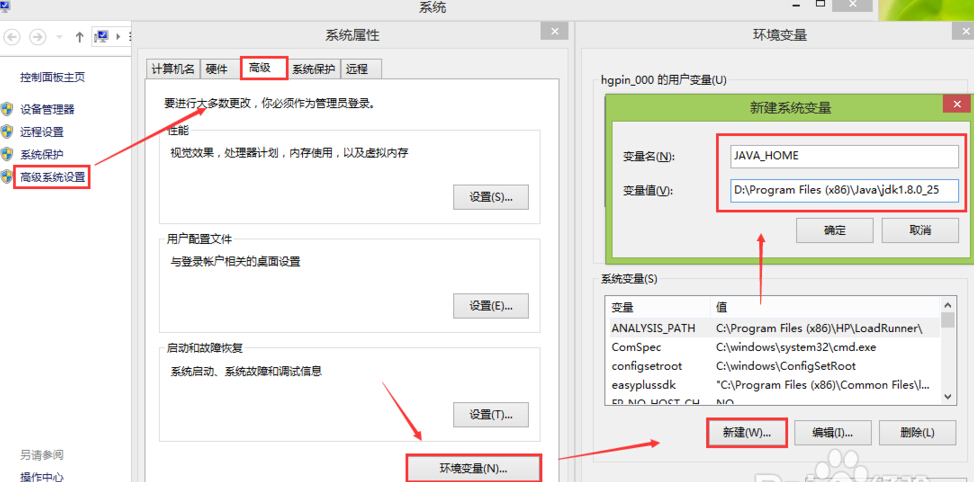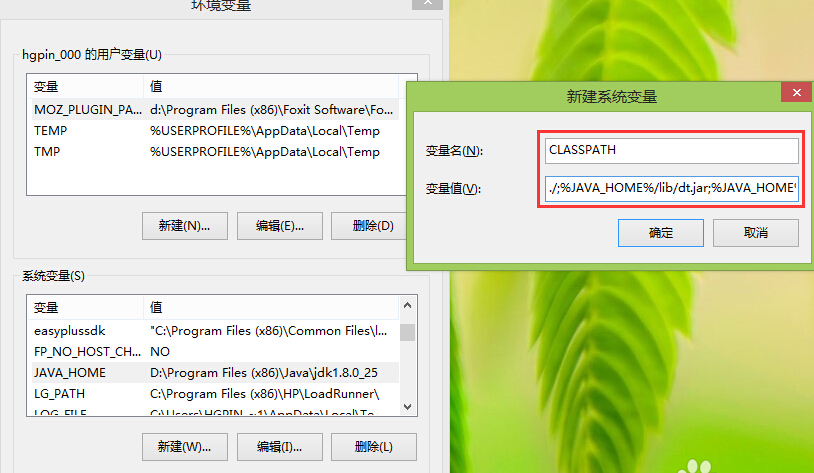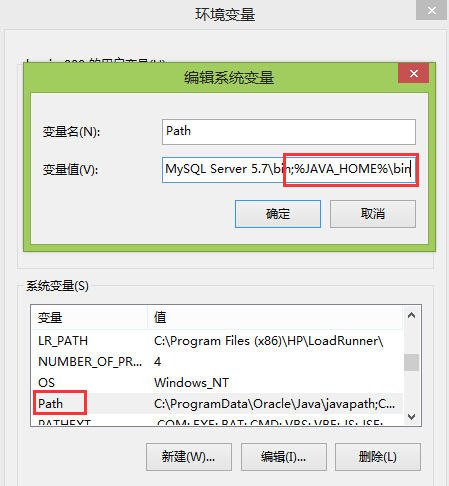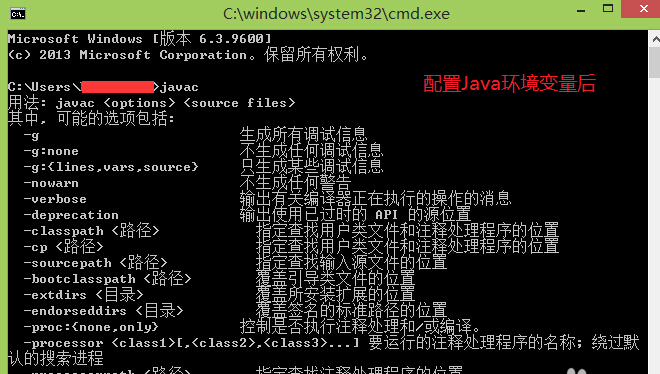前沿
学习Java开发语言过程中,首先要学会如何搭建Java环境,即JDK安装和配置。
JDK是Java Development Kit的缩写,是Java SE开发工具包。
JRE是Java Runtime Enviroment的缩写,是Java的运行环境。
JDK的安装包中包含JRE,安装JDK的同时将安装JRE。
工具下载:
JDK版本:jdk-8u25-windows-i586
安装环境:window7-64bit
JDK下载
下载地址: http://java.sun.com/javase/downloads/index.jsp
JDK安装
运行JDK安装软件
进入JDK安装设置界面,是否需要更改路径由安装者而定。点击“下一步”。
等待Java安装完毕,回到JDK安装界面提示“已安装成功”,点击“关闭”。
配置java环境变量
Java环境变量配置分“相对路径”和“绝对路径”两种方式。
◆若未配置java环境变量,在window命令提示符输入java或javac,将会提示不是内部或外部命令,也不是可运行的程序。
使用相对路径方式配置Java环境变量:
(1)新建系统变量JAVA_HOME,变量值为JDK安装路径,如:D:\Program Files (x86)\Java\jdk1.8.0_25。
◆我的电脑→属性→高级系统设置→高级→环境变量→系统变量→新建→填写变量名JAVA_HOME,变量值JDK安装路→确定。
(2)新建系统变量CLASSPATH。
变量值为:“.\;%JAVA_HOME%\lib\dt.jar;%JAVA_HOME%\lib\tools.jar”或只填“.\“。
注:点号表示当前目录,分号用于隔开路径与路径。
(3)在系统变量Path变量值中添加JDK安装路径下的bin目录。
变量值:“;%JAVA_HOME%\bin”。
使用绝对路径方式配置java环境变量。
(1)新增系统变量CLASSPATH,变量值为:“.\;D:\Program Files (x86)\Java\jdk1.8.0_25\lib\dt.jar;D:\Program Files (x86)\lib\tools.jar”或“.\”。
(2)系统变量Path所需添加变量值为:“;D:\Program Files (x86)\Java\jdk1.8.0_25\bin”。
学习Java开发语言过程中,首先要学会如何搭建Java环境,即JDK安装和配置。
JDK是Java Development Kit的缩写,是Java SE开发工具包。
JRE是Java Runtime Enviroment的缩写,是Java的运行环境。
JDK的安装包中包含JRE,安装JDK的同时将安装JRE。
工具下载:
JDK版本:jdk-8u25-windows-i586
安装环境:window7-64bit
JDK下载
下载地址: http://java.sun.com/javase/downloads/index.jsp
JDK安装
运行JDK安装软件
进入JDK安装设置界面,是否需要更改路径由安装者而定。点击“下一步”。
等待Java安装完毕,回到JDK安装界面提示“已安装成功”,点击“关闭”。
配置java环境变量
Java环境变量配置分“相对路径”和“绝对路径”两种方式。
◆若未配置java环境变量,在window命令提示符输入java或javac,将会提示不是内部或外部命令,也不是可运行的程序。
使用相对路径方式配置Java环境变量:
(1)新建系统变量JAVA_HOME,变量值为JDK安装路径,如:D:\Program Files (x86)\Java\jdk1.8.0_25。
◆我的电脑→属性→高级系统设置→高级→环境变量→系统变量→新建→填写变量名JAVA_HOME,变量值JDK安装路→确定。
(2)新建系统变量CLASSPATH。
变量值为:“.\;%JAVA_HOME%\lib\dt.jar;%JAVA_HOME%\lib\tools.jar”或只填“.\“。
注:点号表示当前目录,分号用于隔开路径与路径。
(3)在系统变量Path变量值中添加JDK安装路径下的bin目录。
变量值:“;%JAVA_HOME%\bin”。
使用绝对路径方式配置java环境变量。
(1)新增系统变量CLASSPATH,变量值为:“.\;D:\Program Files (x86)\Java\jdk1.8.0_25\lib\dt.jar;D:\Program Files (x86)\lib\tools.jar”或“.\”。
(2)系统变量Path所需添加变量值为:“;D:\Program Files (x86)\Java\jdk1.8.0_25\bin”。
本站文章版权归原作者及原出处所有 。内容为作者个人观点, 并不代表本站赞同其观点和对其真实性负责。本站是一个个人学习交流的平台,并不用于任何商业目的,如果有任何问题,请及时联系我们,我们将根据著作权人的要求,立即更正或者删除有关内容。本站拥有对此声明的最终解释权。